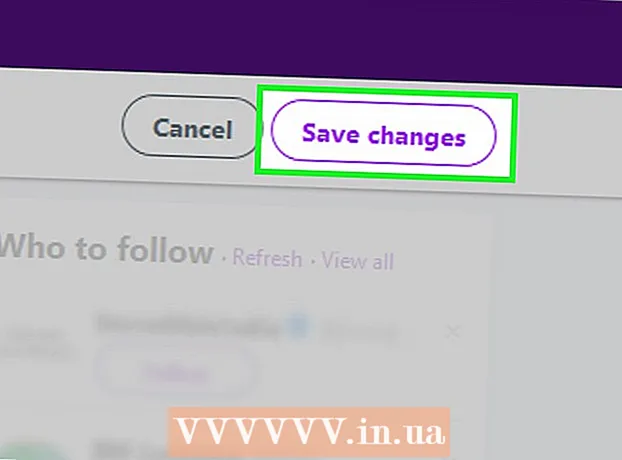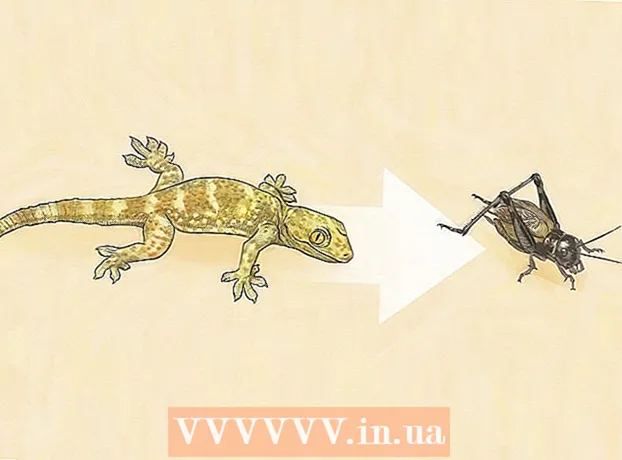著者:
Janice Evans
作成日:
2 J 2021
更新日:
1 J 2024

コンテンツ
この記事では、FacebookでユーザーのIDを見つける方法を紹介します。
ステップ
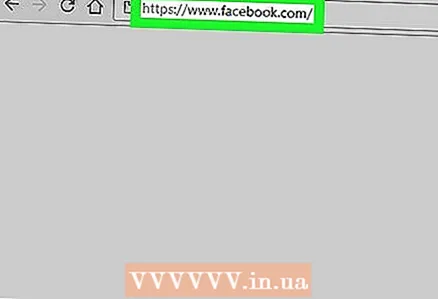 1 サイトを開く https://www.facebook.com Webブラウザで。 Webブラウザーを備えたコンピューターを使用して、ユーザーIDを見つけます。
1 サイトを開く https://www.facebook.com Webブラウザで。 Webブラウザーを備えたコンピューターを使用して、ユーザーIDを見つけます。 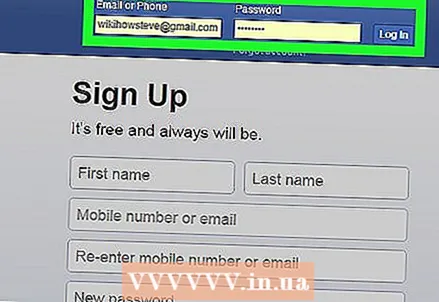 2 Facebookにログインします。 これを行うには、画面の右上隅にある対応する行にユーザー名とパスワードを入力し、[ログイン]をクリックします。
2 Facebookにログインします。 これを行うには、画面の右上隅にある対応する行にユーザー名とパスワードを入力し、[ログイン]をクリックします。 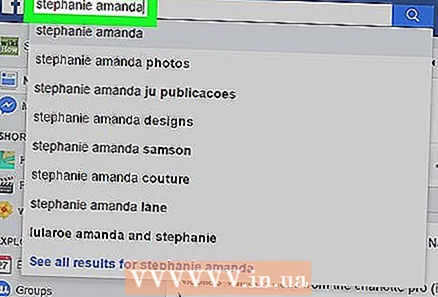 3 ユーザープロファイルを開きます。 それを見つけるには、画面上部の検索バーにユーザー名を入力するか、友達リストでその名前をクリックします。
3 ユーザープロファイルを開きます。 それを見つけるには、画面上部の検索バーにユーザー名を入力するか、友達リストでその名前をクリックします。  4 ページの灰色のフィールドを右クリックします。 ユーザープロファイルの左右に灰色のボックスが表示されます。メニューが開きます。
4 ページの灰色のフィールドを右クリックします。 ユーザープロファイルの左右に灰色のボックスが表示されます。メニューが開きます。 - マウスに右ボタンがない場合は、 NS 左クリックします。
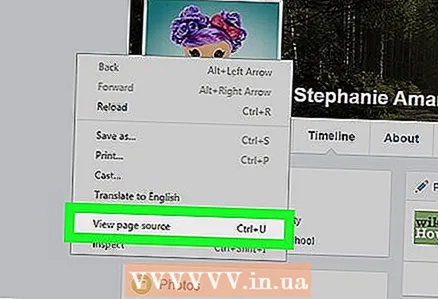 5 [ページコードの表示]をクリックします。 ページコードが新しいタブで開きます。
5 [ページコードの表示]をクリックします。 ページコードが新しいタブで開きます。 - このオプションは、「コードの表示」または「ページのソースコード」と呼ばれる場合があります。
 6 クリック NS+NS (Windows)または ⌘コマンド+NS (マックOS)。 検索バーが開きます。
6 クリック NS+NS (Windows)または ⌘コマンド+NS (マックOS)。 検索バーが開きます。 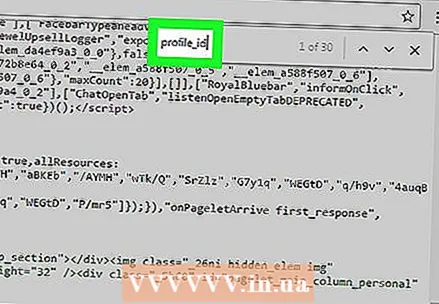 7 入力 profile_id 検索バーで、をクリックします ↵入力 (Windows)または ⏎戻る (マックOS)。 「profile_id」の右側に、ユーザーの識別番号が表示されます。
7 入力 profile_id 検索バーで、をクリックします ↵入力 (Windows)または ⏎戻る (マックOS)。 「profile_id」の右側に、ユーザーの識別番号が表示されます。